「Microsoft 365 Apps for business」は、需要の高いOfficeのデスクトップアプリがリーズナブルに利用でき、Officeライセンスからの移行にも適したプランとなっています。
ただし、このプランにはメールサービスが含まれていないため、Outlookでメールを使う場合には注意が必要です。
本記事では、Microsoft 365 Apps for businessでOutlookを使うために必要な準備について解説します。
Contents
Microsoft 365 Apps for businessで使えるOfficeアプリ

まずは、Microsoft 365 Apps for businessのプランで利用できるアプリ・サービスを見てみましょう。
| 名称 | 機能・用途 |
|---|---|
| Outlook | メール送受信・予定表 |
| OneDrive | ファイル共有 |
| Word | ドキュメント作成 |
| Excel | 表計算 |
| PowerPoint | プレゼンテーション作成・発表 |
| Publisher(Windows PCのみ) | 印刷物作成(DTP) |
| Access(Windows PCのみ) | データベース管理 |
このラインナップ、どこかで見たことがあるという方もいらっしゃるのではないでしょうか。
Microsoft 365 Apps for businessで使えるアプリは、Officeライセンスの上位プラン「Office Professional 2021」と同じなのです。
しかも、Microsoft 365で契約すれば、パソコン・タブレット・スマートフォンで最大5台まで使えるので、Office 2021よりも幅広い使い方が可能です。
Teamsなどのコラボレーションツールは含まれていませんが、Officeをメインで使いたい方には十分なプランと言えるでしょう。
Microsoft 365 Apps for businessでOutlookを使う場合の注意点

Officeアプリのほとんどはパソコンにインストールするだけですぐに使えますが、Outlookだけは注意が必要です。
Outlookは「メールクライアント」(メールの送受信を行うためのアプリ)ですので、持っているメールアドレスを登録して初めて使えるようになります。
Apps for businessではメールアドレスを別途用意する必要がある
Microsoft 365 Apps for businessはデスクトップアプリを提供するプランのため、Outlookは含まれていますが、メールサーバーは付いていません。
メールを使うためには、他でメールアドレスを入手する必要があるのです。
有効なメールアドレスがあれば、Outlookに追加してメールの送受信ができるようになります。
追加できるアドレスは有料サービスのものだけではなく、Gmailなど無料サービスで取得したアドレスでもOKです。
初期ドメインだけではメールできない
Microsoft 365 Apps for businessでユーザーを作成するとき、ユーザー名の欄に「XXX@***.onmicrosoft.com」という文字列が表示されます。
これは「初期ドメイン」と呼ばれるものです。
一見メールアドレスのようにも見えますが、Microsoft 365 Apps for businessのプランにはメールサーバーが付いていないため、そのままではメールアドレスとして使うことはできません。
なお、Microsoftのメールサービス「Exchange Online」を使えば、この初期ドメインをメールアドレスとして使うこともできるようになります。
独自ドメインのメールアドレスも使える「Exchange Online」とは
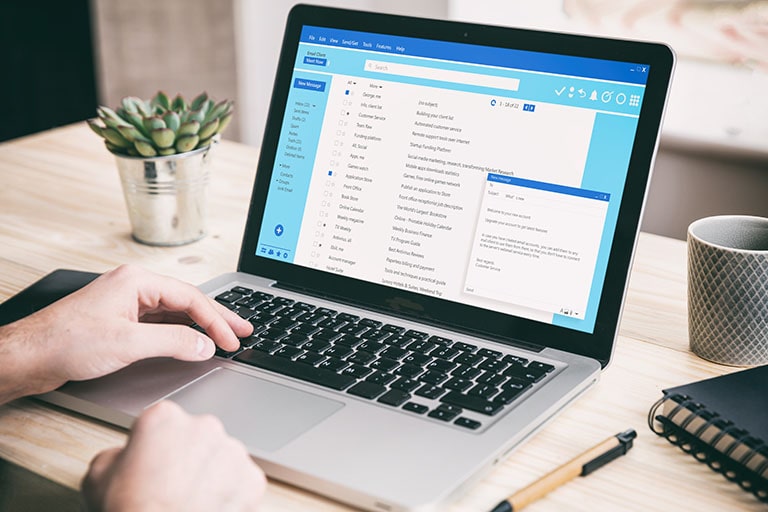
独自ドメインとは、オリジナルの文字列を入れたドメインのことです。
企業では、メールアドレスに独自ドメインを使うことでお客様に覚えてもらいやすくなったり、会社としての信頼性が高まるなどのメリットがあります。
Outlookで独自ドメインのメールアドレスを使用したい場合、どのような方法があるのでしょうか。
Exchange Onlineを追加契約する
Outlookで独自ドメインのメールアドレスを使う場合は、メールサーバーに「Exchange Online」を利用する必要があります。
Microsoft 365 Apps for businessのプラン内容には「Exchange Online」は含まれていませんので、Exchange Onlineの単体プランを追加契約すれば独自ドメインを使用できるようになります。
Exchange Onlineのプランの種類・価格は下表の通りです。
| プラン | メールボックス容量 | 価格 |
|---|---|---|
| Plan1 | 50GB | 500円(ユーザー/月) |
| Plan2 | 100GB | 1,000円(ユーザー/月) |
※Microsoft公式サイト料金の2023年5月時点での情報です
Exchange Online付きのMicrosoft 365プランを利用する
Microsoft 365のライセンスには、Exchange Onlineが含まれているものもあります。
追加契約するより、Exchange Online付きのプランに乗り換える方が実はお得になる場合もあるのです。
Microsoft 365 Apps for businessにExchange OnlineのPlan1を追加すると、月額で1人あたり500円プラスになります。
これは、Microsoft 365 Business Standardの価格とほとんど変わりません。
Microsoft 365 Business StandardならTeamsやSharePoint Onlineも使えるようになるため、非常にコスパが高くなります。
Exchange Onlineが含まれるMicrosoft 365のプランは次の通りです。
Plan1(容量50GB)が含まれるプラン
- 一般法人向け(ユーザー数300人まで):Microsoft 365 Business Basic・Standard・Premium
- 大企業向け(人数無制限):Office 365 E1
Plan2(容量100GB)が含まれるプラン
- 大企業向け(人数無制限):Office 365 E3・E5、Microsoft 365 E3・E5
Outlookにメールアドレスを設定する方法

メールアドレスが用意できたら、Outlookに追加しましょう。
以下は、Windows PCのOutlookにメールアドレスを追加する方法です。
Exchangeでメールアドレスを設定している場合、詳細なサーバー情報の入力は不要で、メールアドレスとパスワードの入力だけで設定が完了します。
プロバイダー等で契約したメールアドレスの場合
- Outlookの「ファイル」をクリックし、「アカウントの追加」ボタンを押します。
- メールアドレスを入力します。
- 「詳細オプション」をクリックして、「自分で自分のアカウントを手動で設定」にチェックを入れ、「接続」ボタンを押します。
- 「POP」または「IMAP」を選択して、画面の指示にしたがい接続先の情報を入力します。
Exchangeで取得したメールアドレスの場合
- Outlookの「ファイル」→「アカウントの追加」ボタンをクリックします。
- メールアドレスを入力して「接続」をクリックします。
- パスワードを入力して「サインイン」をクリックします。
記事まとめ

- Microsoft 365 Apps for businessでは、「Office Professional 2021」と同じアプリが使える
- Microsoft 365ならマルチデバイス対応で最大5台まで接続可能
- Outlookは別途メールアドレスを用意しないと使えない
- MicrosoftのメールサービスExchange Onlineを使うと独自ドメインが設定できる
Microsoft 365 Apps for businessでメールを使うなら、メールサービスの契約が必要です。
MicrosoftのExchange Onlineは、独自ドメインが利用できる上に、Outlookへの設定も簡単。Microsoft 365と併用するメリットの大きいメールサービスです。
Microsoft 365やExchange Onlineのプラン・導入のご相談は、Microsoftの販売店であるNECネッツエスアイへお気軽にお問い合わせください。
【関連記事】合わせて読みたい
Microsoft 365のメール活用はOutlookがおすすめ!アカウントの設定方法
【Microsoft 365】Exchange Onlineで独自ドメインのメールを設定する方法


















